今回はメタマスクというウォレットについてまとめてみました。
ウォレットとは仮想通過を保管しておく財布の事。
設定方法を初心者の人でも分かりやすいように、なるべく難しい用語は省いて解説しています。
注意点も解説しています。
設定画像を見ながらやれば15分くらいで無事に完了して使えるようになっています。
今回はパソコン画面で解説しますがスマホでも可能です。
初心者の人でメタマスクを設定する目的の人は、今後も主流となってくるNFTゲームやNFT作品の売買が出来るマーケットプレイス、メタバースなどのサービスを利用するための人が多いと思います。
それらを利用するためにはメタマスク(財布)と仮想通貨のイーサリアム(ETH)が必要となってきます。
仮想通貨は取引所で購入しますが、まだ仮想通貨を持ってない人は初心者でも使いやすいコインチェックがお勧めですよ。
イーサリアムも購入可能です。
【10分で完了!コインチェックで仮想通貨の口座を開設する方法】
危険じゃない?仮想通貨を買う方法と日本円の入金!お勧め会社のコインチェック
【コインチェックでイーサリアムを購入する方法】
コインチェックから仮想通貨を送金する方法!イーサリアムをメタマスクへ!初心者でも簡単
メタマスクとは何かを簡単に解説
メタマスクはウォレットと呼ばれるものの1つです。
ウォレットは日本語に訳すと財布という意味になります。
簡単に言ってしまえば、仮想通貨を保管しておくための財布という事です。
設定すれば簡単に使えますし無料です。
パソコンでも使えますし、スマホアプリもあります。
メタマスクはどんな仮想通貨でも保管できるわけではありません。
仕様としては以下の表のようになっています。
つまりNFTサービス等で使えるイーサリアムを保管できる財布の事。
| サービス開始時期 | 2016年9月 |
| メイン機能 | 仮想通貨の保管と送受信 仮想通貨のスワップ |
| 対応チェーン | イーサリアム イーサリアムとEVM互換性を持つブロックチェーン |
| 対応ブラウザ | Googleクローム Edge Firefox Brave |
| スマホアプリ | iOS Android |
メタマスクの作り方はとても簡単
パソコンの画面で設定方法を解説します。
ネットを見るためのソフトのブラウザに組み込んで使用します。
ブラウザは色々な種類があります。
Googleクローム、Edge、Firefox、Braveに対応しているのでほとんどの人は大丈夫でしょう。
まずは公式ページにいきます。
メタマスク公式サイト
ダウンロードしてブラウザに組み込んで使用します。
右上に「METAMASKを入手」ボタンがあるのでクリック。
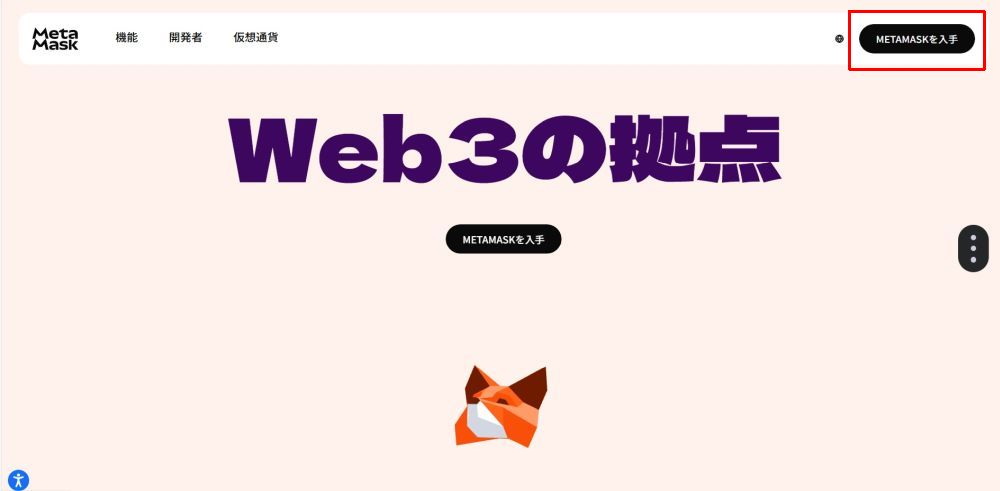
「インストール」を選択すると「拡張機能の追加」ボタンが出るのでクリックします。
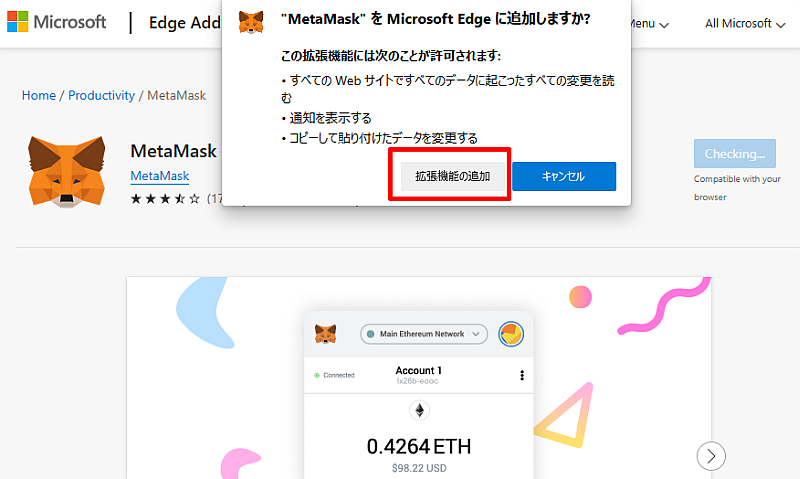
数分するとEdgeにメタマスクの機能が組み込まれます。
そしてキツネのアイコンが出てきて「始めましょう」という画面になるはずです。
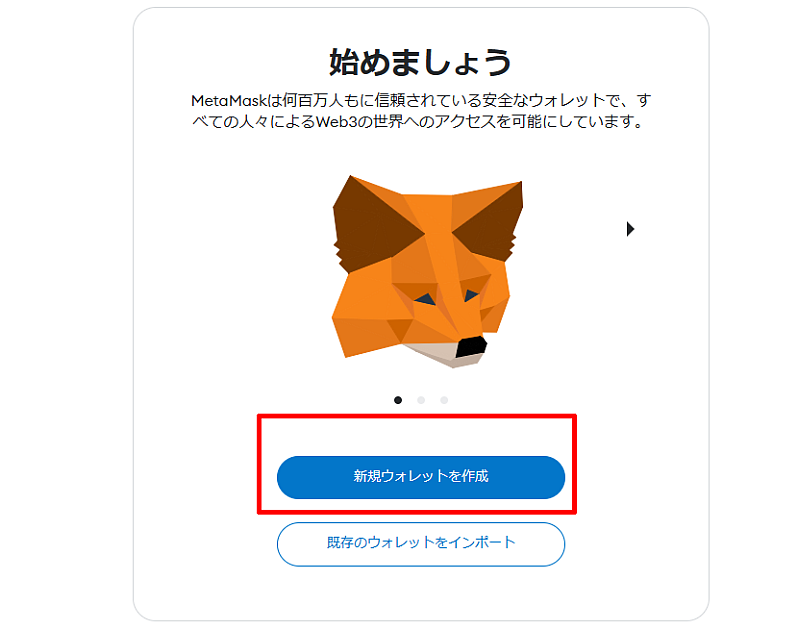
余談ですがマウスカーソルを追うようにキツネの顔が動くのが可愛いですね。
「新規ウォレットを作成」をクリック。
「MetaMaskの改善にご協力ください」画面が出るので「同意します」をクリック。
「結構です」を選択してもウォレット作成に支障はないようです。
お好きな方を選んでください。
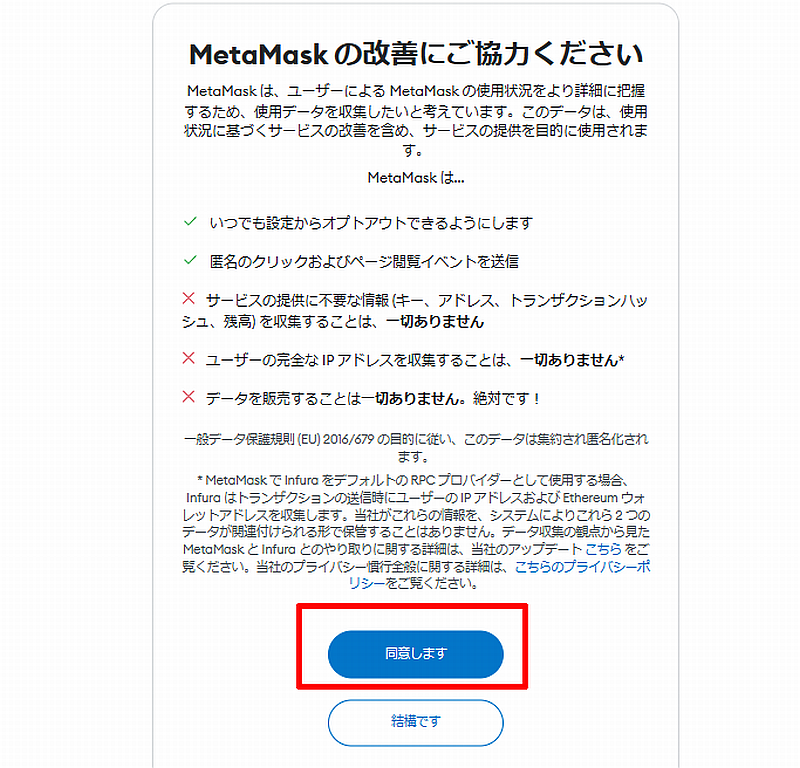
「パスワード作成」画面になります。
8文字以上のパスワードを設定してください。
設定したら「新規ウォレット作成」をクリック。
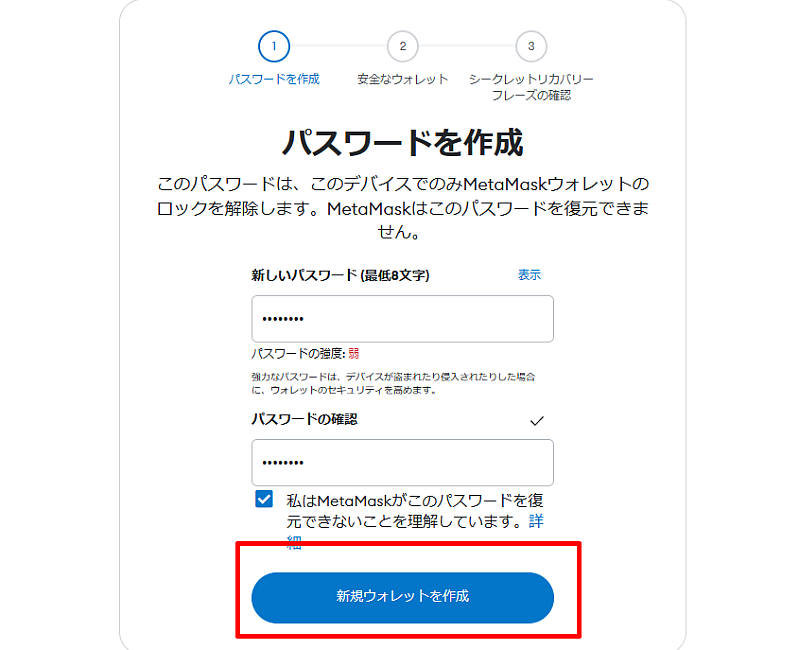
「ウォレットの保護」という画面が出てリカバリーフレーズについて書かれている画面になります。
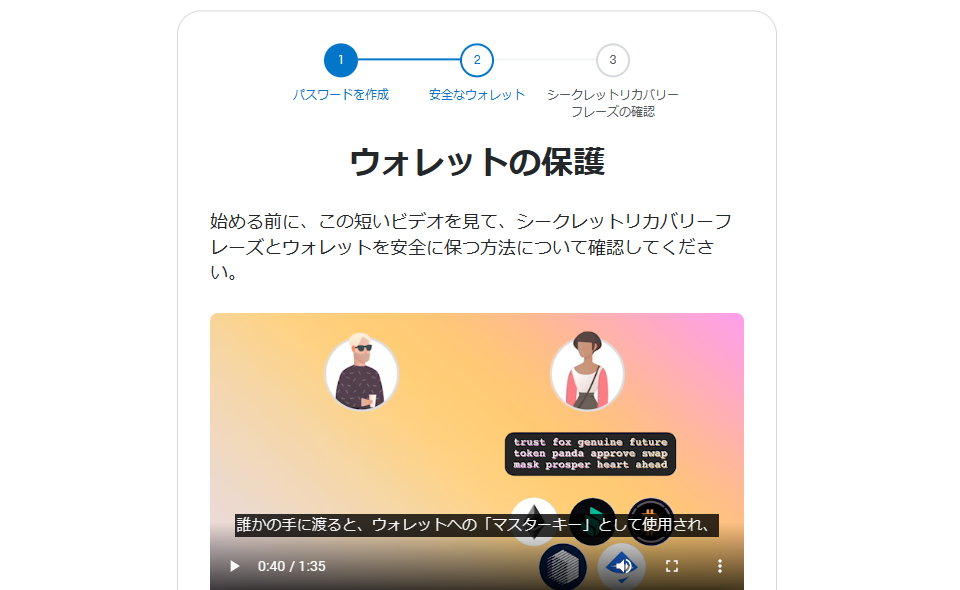
「ウォレットの安全を確保(推奨)」をクリックします。
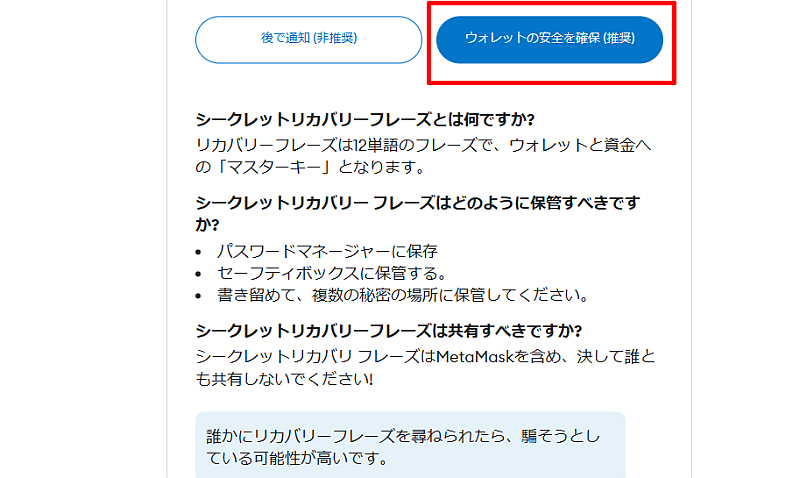
リカバリーフレーズとは12個の単語が発行されます。
この12個の単語の組み合わせで万が一の時にウォレットの復元ができます。
メタマスクを削除してしまったりパソコンやスマホを買い替えた場合などですね。
世界に1つだけの組み合わせ。
あなたのメタマスクというウォレットのための12個の単語です。
「シードフレーズを表示」を押すと12個のフレーズが画面に表示されます。
管理には注意しましょう。
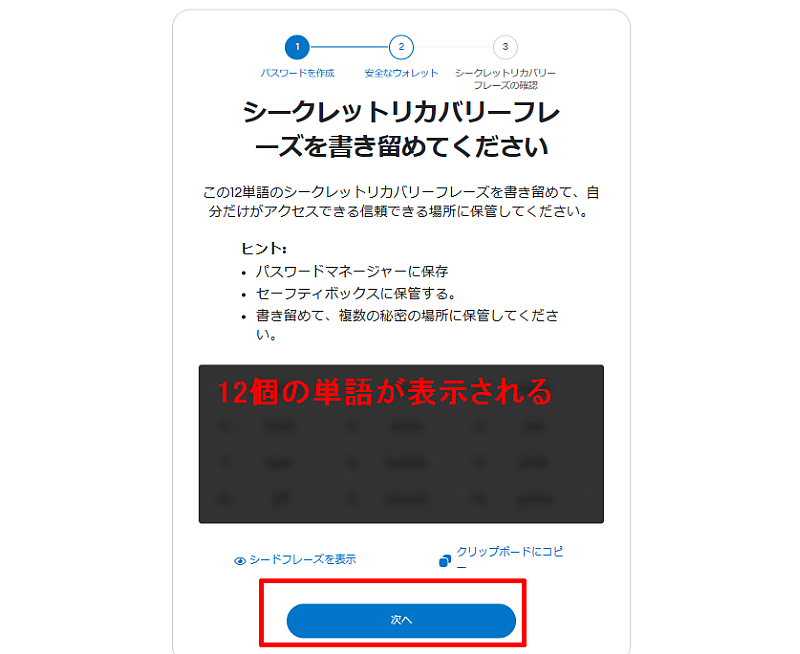
12個のフレーズはしっかり控えて保管しましょう。
「コピー」をクリックすればリカバリーフレーズがコピーされます。
念のために、画面をスマホで写真撮影しておけばいいと思います。
パソコンで作成している人はスクリーンショットで保存しましょう。
「次へ」をクリックすると「シークレットリカバリーフレーズの確認」画面になります。
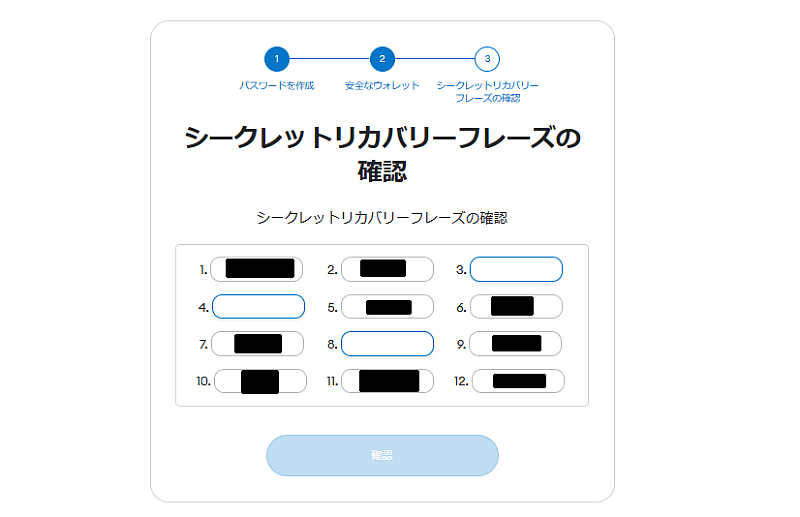
穴埋めになっているので空いている場所に先ほどのシークレットフレーズの単語を打ち込みましょう。
「確認」をクリック。
間違いなく打ち込めれば「ウォレットが作成されました」という画面になるはずです。
「詳細設定」はしなくても大丈夫ですので「了解」をクリック。
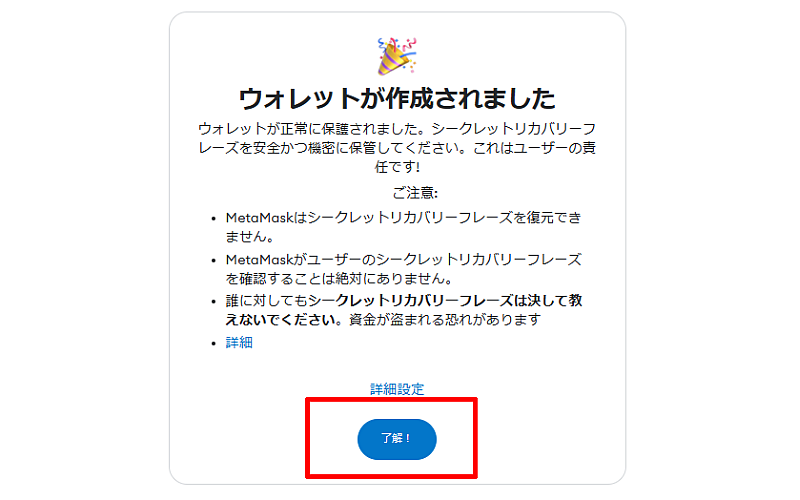
ブラウザの拡張機能からメタマスクを選択するとブラウザの右上にメタマスクのキツネのアイコンが常駐します。
すぐにメタマスクを起動する事が出来るので設定しておきましょう。
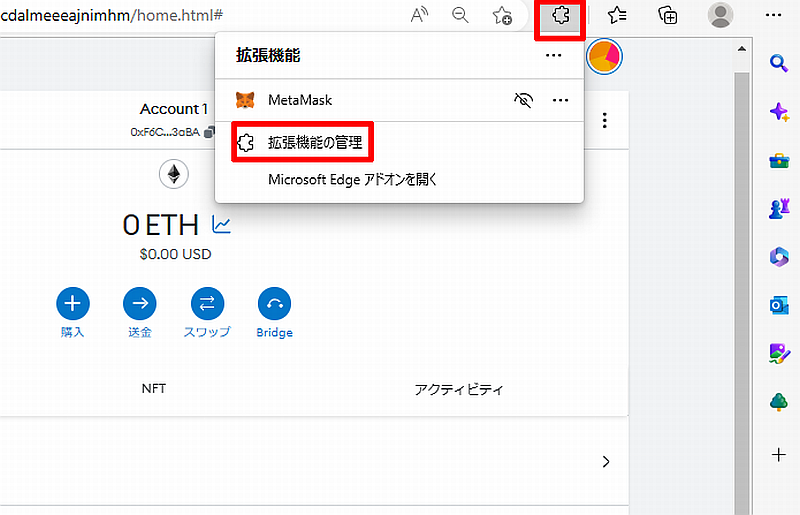
これでメタマスクの作り方と設定は完了です。
お疲れさまでした。
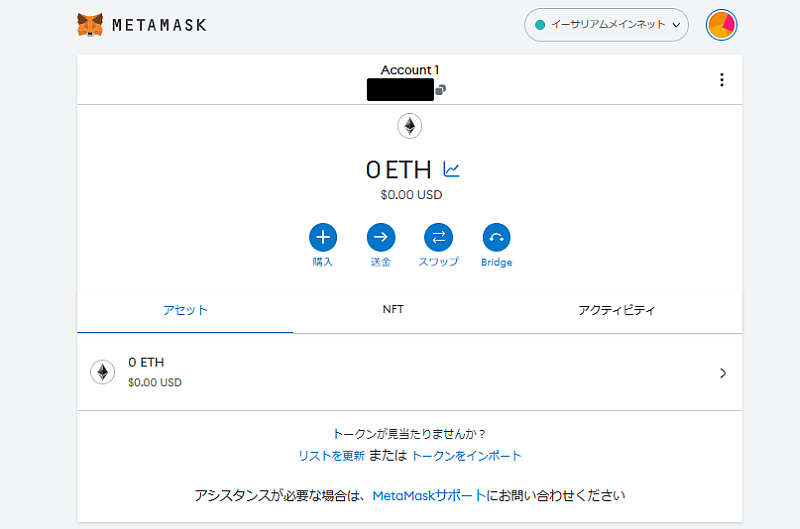
今後はメタマスクにイーサリアムを送金する人が多いと思います。
NFT関連のサービスが使えます。
コインチェックからイーサリアムをメタマスクに送金する方法も記事にしています。
参考にしてくださいね。
コインチェックから仮想通貨を送金する方法!イーサリアムをメタマスクへ!初心者でも簡単

コメント